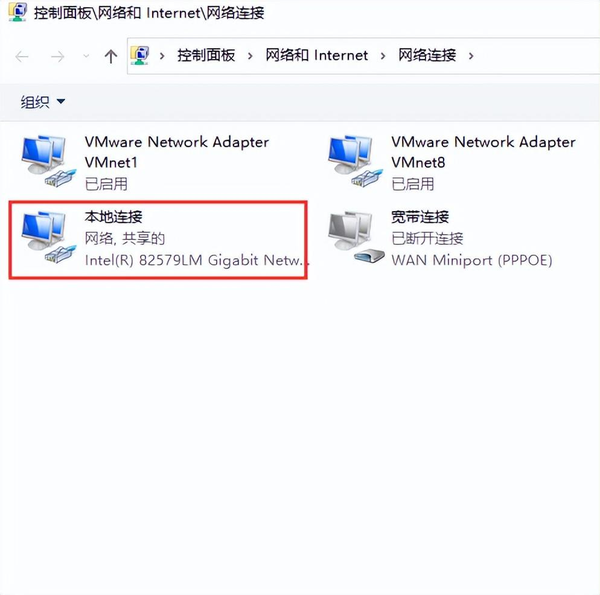win10 安装不了“ .NET Framwork 3.5 ”怎么解决(教你三种方法快速安装)
在Windows10中,当我们安装某些软件的时候会提示「你的电脑上的应用需要使用以下Windows功能:.NET Framework 3.5(包括.NET 2.0和3.0)」。如图:
如果你选择「下载并安装此功能」,那么你就有得等了,下载的速度奇慢,反正小编是很少成功过。
许多应用程序都需要依赖 NET Framework 3.5 基础环境框架,但是大多用户却遇到错误提示「Windows无法完成请求的更改。参数错误。错误代码:0x80070057」 的问题。
今天就教你几种无需在线下载即可本地安装“ .NET Framework 3.5 ”的方法技巧,只需要有 Windows 镜像就行。
一、cmd命令行工具
1. 首先在 Windows ISO 文件上点击右键,选择 打开方式 - Windows资源管理器。如图:
「此电脑」中就会显示虚拟光驱「DVD驱动器(G:)」,记下盘符「G:」。
2. 然后以管理员权限运行(或者右键点击 Win10 开始按钮,以管理员身份运行 Windows PowerShell ),在管理员:命令提示符(或管理员:Windows PowerShell )窗口中输入以下命令:
dism.exe /online /enable-feature /featurename:netfx3 /Source:G:\sources\sxs
注:其中的盘符 G 要改成你实际的虚拟光驱盘符
回车,等待提示“操作成功完成”。这样就完成了 Win10 安装 .NET Framework 3.5。
二、Dism ++
在上面的方法需要运行一句 dism 命令,普通用户可能会觉得有难度,而且屡发错误安装失败等问题。那么可以借助工具 Dism++ 离线安装 .NET Framework 3.5 的方法,无需输入任何命令即可完成。
1. 在 Windows ISO 文件上点击右键,选择 打开方式 - Windows资源管理器。如图:
2. 下载并打开 Dism++ 软件。点击“程序和功能”,勾选上「.Net Framework 3.5」(包括.Net 2.0 和3.0),在本地源中通常会默认加载上一步挂载的虚拟磁盘,无需手动填写。点击「应用」即可添加。
三、All In One Runtimes
All In One Runtimes (也叫 AiO Runtimes) 运行库合集一键安装工具,是一款可以帮助你轻松为 Windows 系统一键安装 .Net Framework、Visual C++、Direct X、Java (JRE)、Adobe Flash Player 等常用运行库的装机必备辅助工具。
通过 All in One Runtimes,同样可以解决 .Net Framework 3.5 的问题。
 SurfaceX
SurfaceX